Atualizando o Kit de Início do CoE (Centro de Excelência)
Este artigo prepara você para atualizar o Kit de Início do CoE. Fornece orientações sobre:
- Como manter-se atualizado com a versão mais recente.
- Com que frequência e por que aplicar atualizações.
- Como instalar a versão mais recente.
- Como testar a versão mais recente.
Nota
Se você estiver configurando o Kit de Início do CoE pela primeira vez, confira nossas instruções de configuração. Se você deseja estender o Kit de Início do CoE com suas próprias personalizações, consulte nossa orientação para estendendo o Kit de Início do CoE.
Importante
Recomendamos atualizar a solução Kit de Início do CoE pelo menos a cada três meses. Com o ritmo acelerado das mudanças para o Microsoft Power Platform, deixar atualizações por mais de três meses pode resultar em problemas inesperados ao atualizar.
Com que frequência novas versões são lançadas
Uma nova versão do Kit de Início do CoE é lançada mensalmente, geralmente na primeira semana completa de cada mês. Essa cadência de versão é importante para que você possa revisar, organizar, planejar e testar a versão mais recente.
Atualizações (correções de bugs, aprimoramentos, novos recursos e depreciações) são anunciadas por meio de Notas sobre a versão do GitHub.
Notas sobre a versão do GitHub
Cada versão do Kit de Início do CoE é acompanhada de uma nota sobre a versão que detalha as correções de bugs e melhorias abordadas pela versão. Você deve revisar a nota sobre a versão antes de instalar a nova versão em sua organização.
Exibindo notas sobre a versão
Para exibir os detalhes de uma versão:
Navegue até o Repositório do Kit de Início do CoE no GitHub.
Selecione as notas da última versão.
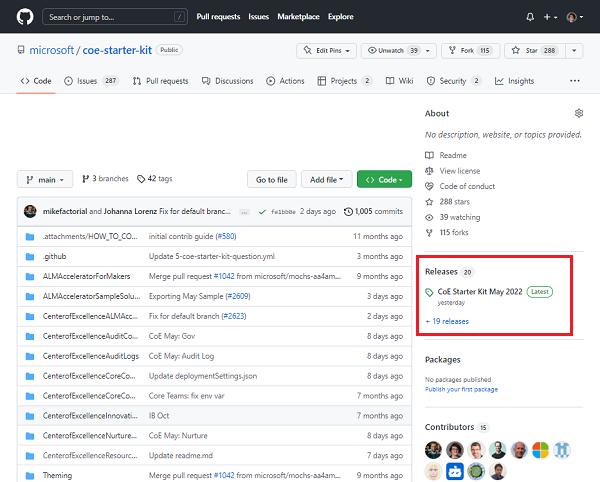
As notas sobre a versão contêm um log de alterações de problemas (correções de bugs e aprimoramentos) abordados pela nova versão e também podem incluir instruções de atualização específicas que são novas para a versão. Isso pode significar ativar um novo fluxo ou notas sobre recursos obsoletos.
Assinar versões do Kit de Início do CoE
Assista a versões em nosso repositório do GitHub para receber notificações sobre a versão mais recente.
Entre com sua conta do GitHub.
Vá para o nosso Repositório do GitHub.
Selecione Assistir>Personalizado.
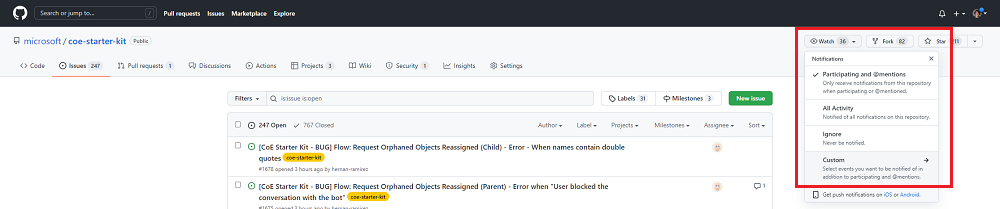
Selecione Versões.
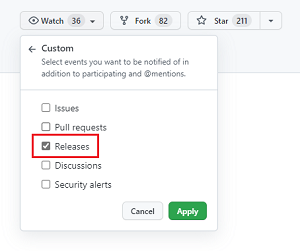
Selecione Aplicar.
Com que frequência você deve atualizar o Kit de Início do CoE?
Aqui estão as perguntas a serem consideradas ao decidir sua frequência de atualização:
- Será que a nova versão resolve um problema que você tem atualmente?
- Será que a nova versão contém um novo recurso que você gostaria de experimentar?
- Sua versão atual foi instalada há mais de três meses?
Com o ritmo acelerado das mudanças para o Microsoft Power Platform, deixar atualizações por mais de três meses pode resultar em problemas inesperados ao atualizar.
Gorjeta
Revise as versões mensalmente assinando as notas sobre a versão.
Instalando atualizações
Abaixo estão as instruções passo a passo sobre como instalar a versão mais recente do Kit de Início do CoE.
Baixe o arquivo de solução mais recente
Primeiro, leia as notas sobre a versão mais recentes.
Baixe a versão mais recente do arquivo compactado do Kit de início do CoE (aka.ms/CoeStarterKitDownload).
Importante
Extraia o arquivo zip após o download e antes de passar para a próxima etapa. O arquivo compactado do Kit de Início do CoE contém todos os componentes da solução, bem como os componentes não compatíveis com a solução que constituem o Kit de Início do CoE.
Remova camadas não gerenciadas dos fluxos de estoque
Antes de instalar a atualização, verifique se a solução está em um estado íntegro para receber as novas atualizações.
Fazer qualquer alteração em fluxos ou aplicativos na solução cria uma camada não gerenciada. Componentes com camadas não gerenciadas não receberão atualizações até que você remova essa camada não gerenciada. Saiba mais: Camadas de solução
Todos os fluxos com Administrador | Modelo de sincronização v em nome de empresa são responsáveis por coletar o estoque de seu locatário e construir a base da qual o Kit de início do CoE se baseia. Esses fluxos não devem ser personalizados. Se você tiver outros requisitos de coleta de estoque, crie um recurso perguntar ou crie seu próprio fluxo. Saiba mais: Estendendo o Kit de Início do CoE
Sua primeira verificação antes de instalar a atualização é remover camadas não gerenciadas dos fluxos de estoque.
Nota
Você pode ter criado uma camada não gerenciada sem saber, selecionando Editar para examinar as ações de fluxo ou modificar as propriedades somente de execução do fluxo.
Você pode verificar camadas não gerenciadas nos fluxos de estoque usando o aplicativo Coe Admin Command Center.
O aplicativo CoE Admin Command Center de seu ambiente CoE.
Selecione Fluxos de CoE na barra de navegação.
Verifique se algum dos fluxos mostra o ícone da camada, indicando que eles têm camadas não gerenciadas
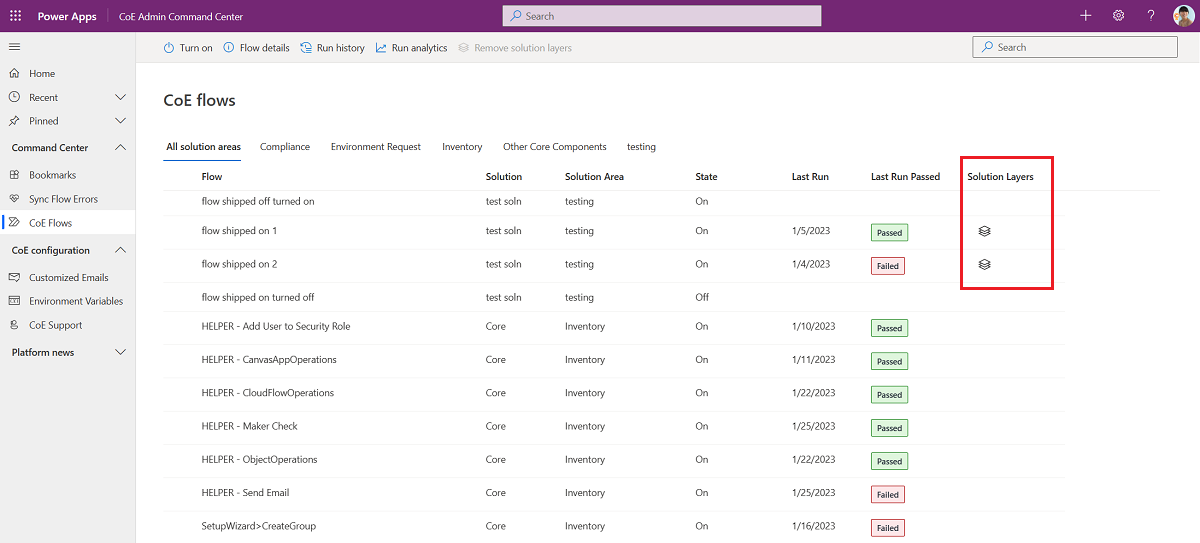
Selecione o ícone de camada para ir para a página da camada de solução do fluxo e remover a camada não gerenciada.
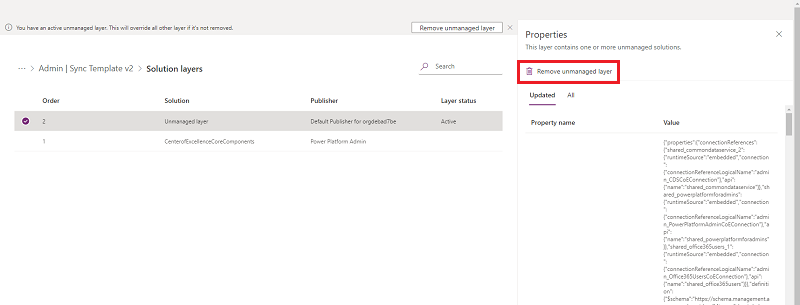
Removendo outras personalizações
Qualquer fluxo de nuvem ou aplicativo de tela que você alterou não receberá atualizações até que você remova a camada não gerenciada.
Se você quiser manter suas alterações, saiba mais sobre como estender o Kit de Início do CoE.
Se você não quiser manter suas alterações, remova todas as camadas não gerenciadas antes da atualização. Uma boa indicação de que um componente foi alterado é se a data de modificação for mais recente que a instalação mais recente. Leia nossas recomendações para estender o Kit de Início do CoE para evitar a criação de camadas não gerenciadas.
Selecione as reticências (...) >Consulte camadas de solução.
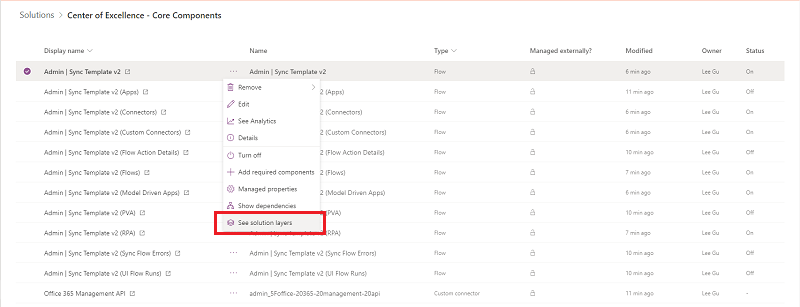
Selecione Remover camada não gerenciada.
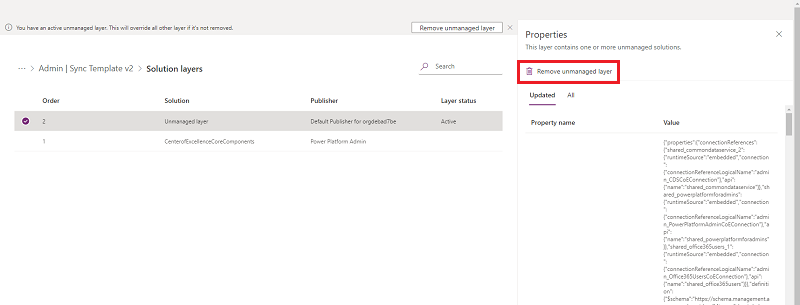
Importando a nova versão da solução
Depois de remover as camadas não gerenciadas, você pode importar a nova versão da solução:
Selecione Atualizar (configuração padrão). As atualizações da solução excluirão os componentes existentes, mas que não serão mais incluídos na versão atualizada.
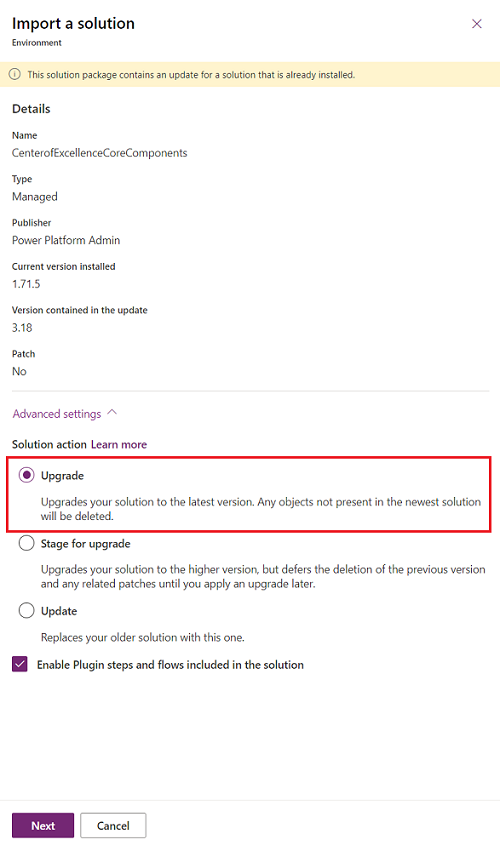
Se a atualização adicionar novas variáveis de ambiente ou referências de conexão, estabeleça conexões e atualize os valores das variáveis de ambiente. Você encontrará os valores esperados em nossas instruções de configuração.
Aguarde a conclusão da atualização. Isso pode demorar até 15 minutos. Durante a atualização, a nova versão será instalada primeiro e, em seguida, a versão antiga será excluída. Enquanto a atualização estiver sendo processada, você poderá ver duas soluções com o mesmo nome em seu gerenciador de soluções. Verifique o histórico da solução para ver o progresso da atualização.
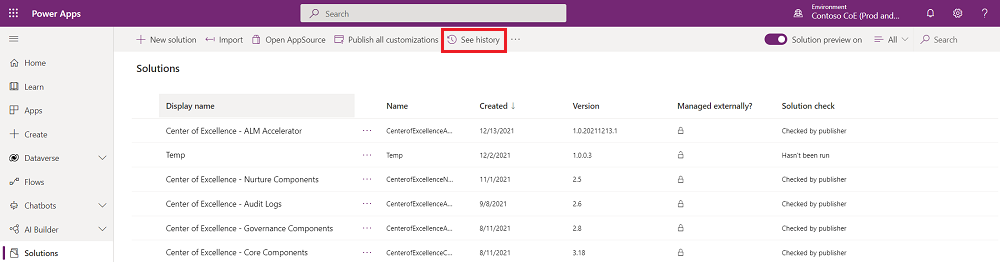
A atualização será concluída quando a hora de término não estiver mais vazia.
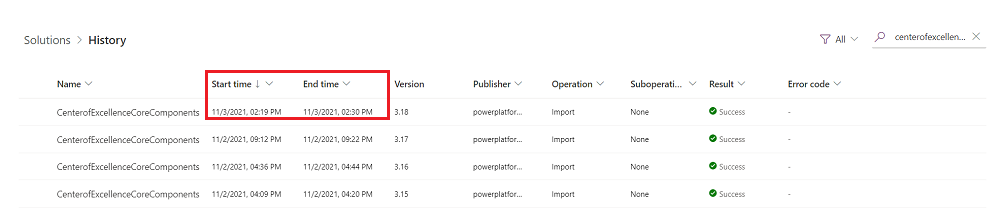
O histórico da solução também mostrará se houve falha na atualização e por quê. Crie um problema e forneça os detalhes de erro da operação da solução.
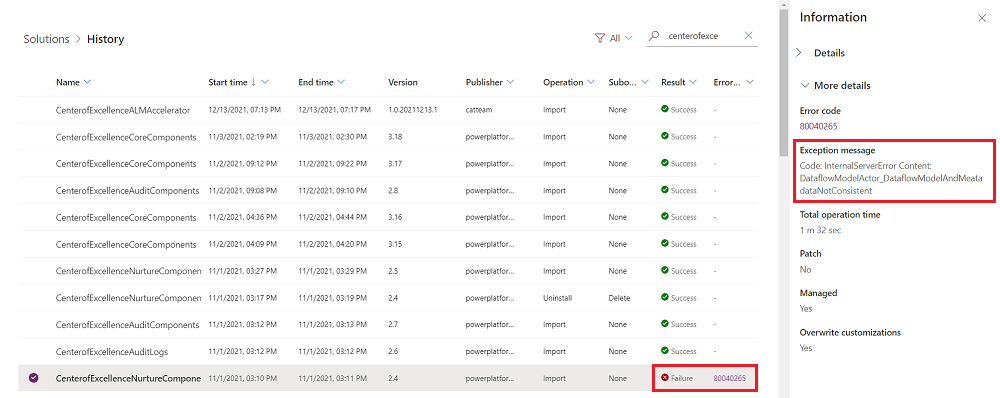
Depois que a importação da solução for bem-sucedida, abra a solução Centro de Excelência – Componentes Principais.
Abra o aplicativo Assistente de Instalação e Atualização do CoE.
Esse aplicativo fornece uma experiência guiada das etapas de configuração. Durante uma atualização, ele mostrará o histórico da solução, quaisquer componentes com camadas não gerenciadas e quaisquer novos aplicativos, fluxos e variáveis de ambiente adicionados durante esta atualização.
Depois de concluir esta etapa, acesse a opção testes.
Atualização da solução de Log de Auditoria
As conexões com conectores personalizados devem ser restabelecidas após a atualização da solução. Se estiver usando a solução Log de Auditoria, redefina a conexão para o conector personalizado.
Estratégia de teste
Assim como na instalação de qualquer atualização, o teste antes da instalação em um ambiente de produção aumenta a probabilidade de sucesso.
Importante
O teste é importante, pois oferece a oportunidade de experimentar novos recursos e confirmar que as correções de bugs funcionam, conforme o esperado. Fazer isso em um ambiente isolado protege as versões de produção.
Crie um ambiente de teste dedicado para atualizações do Kit de Início do CoE.
Abaixo estão algumas recomendações:
- Crie um ambiente de teste dedicado.
- Os ambientes de teste e produção devem ter as mesmas versões do Kit de Início do CoE instaladas.
- Os ambientes de teste e produção devem ter as mesmas personalizações instaladas.
- Documentar padrões de teste e resultados esperados. Certifique-se de ter coberto todas as combinações possíveis que podem falhar.
Exemplo de padrão de teste:
| Referência | Teste | Resultado esperado | Resultado |
|---|---|---|---|
| 1 | Habilitar: fluxo Administrador - Modelo de sincronização v3 | Ativar com sucesso | Com Aprovação |
| 2 | Iniciar: CoE Admin Command Center | Lançamentos bem-sucedidos do aplicativo | Com Aprovação |
Como testar com usuários
Ao concluir seus testes funcionais, você deve executar os testes finais com os usuários do Kit de Início do CoE. Isso ajuda a garantir que sua atualização não apresente resultados inesperados.
Se você tiver um problema
Se você encontrar um bug ou um problema durante o teste, você pode criar um bug aqui, garantindo o fornecimento de detalhes de erro de operação da solução.
Gerenciamento do ciclo de vida do aplicativo
Este documento não detalha o gerenciamento do ciclo de vida do aplicativo (ALM). Se você estiver interessado em recomendações e cenários, revise a visão geral do gerenciamento do ciclo de vida do aplicativo com o Microsoft Power Platform. O ALM abrange muitas disciplinas. Este documento aborda levemente a disciplina de implantação de soluções.
ALM accelerator for Power Platform
O ALM accelerator for Power Platform é uma implementação de referência que fica no topo do Azure Pipelines e do controle do código-fonte do Git.
O ALM Accelerator for Power Platform inclui um aplicativo de tela que fornece uma interface simplificada para que os fabricantes exportem regularmente componentes em soluções para controle do código-fonte e criem solicitações de implantação.
Microsoft Power Platform Build Tools
O Microsoft Power Platform Build Tools para o Azure DevOps Services automatiza tarefas comuns de construção e implantação. Podem ser usados com quaisquer outras tarefas do Azure DevOps para compor pipelines de compilação e versão.
Faça download das ferramentas e consulte a documentação de tarefas para começar.